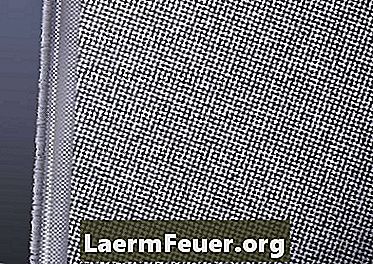
Obsah
Digitálne fotoaparáty a aplikácie na úpravu fotografií spôsobili revolúciu nielen v spôsobe, akým ľudia fotografujú, ale aj v tom, ako ich používajú. Viac ako len orezávanie fotografií a fixovanie chýb, môžete použiť tieto nástroje na ich zmenu. Ak napríklad chcete vytvoriť obrázok, v ktorom sa umiestnite na miesto, ktoré ste nikdy nenavštívili, môžete použiť kláves Chroma Key z bezplatnej aplikácie Gimp.
inštrukcia
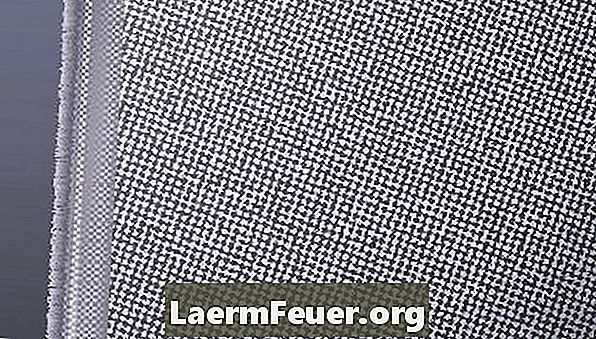
-
Vezmite fotografiu, ktorú stojíte na modrom alebo zelenom pozadí, ako je maľovaná stena alebo list. Nemali by ste používať nič, čo má rovnakú farbu ako pozadie. Odovzdajte túto fotografiu do počítača.
-
Načítajte aplikáciu GIMP. Z menu vyberte "File" a zvoľte "Open". Vyhľadajte a otvorte odovzdanú fotografiu.
-
V ponuke vyberte položku Vrstva, kliknite na položku Priehľadnosť a vyberte možnosť Pridať kanál alfa.
-
Prejdite na panel s nástrojmi a vyberte možnosť „Vybrať podľa farby“. Kliknite na pozadie v obrázku a kliknite na tlačidlo Odstrániť.
-
Vyberte "Súbor" z menu a zvoľte "Uložiť ako". zadajte názov súboru a kliknite na tlačidlo Uložiť.
-
Otvorte obrázok v GIMP, ktorý chcete umiestniť. Vyberte "Súbor" a "Otvoriť ako vrstvy". Prejdite a otvorte obrázok, ktorý ste uložili v kroku 5. Pomocou nástrojov "Presunúť" a "Zmenšiť" sa umiestnite na pozadí. Uložte svoju prácu.